OneNote'u yapılacaklar listesi olarak kullanmak için 6 ipucu
Kategori : Liste
Planlı bir şekilde çalışmak isteyen kişilerin olmazsa olmazlarından olan uygulamalar arasında yapılacaklar listesi uygulamaları yer alır. Daha çok do-to-list olarak adlandırılan bu uygulamalar, kişilerin günlük işlerini planlama ve hiçbir detay atlamadan işlerini yapmasına olanak sağlar. Eğer siz de bu konuda alternatif uygulamalar arıyorsanız OneNote uygulamasını kullanabilirsiniz.
Windows 10 Kullanıcılarının Kullanması Önerilen 5 Uygulama
 Microsoft yeni geliştirdiği bir proje ile müşteri verilerini elinde tutacak
Microsoft yeni geliştirdiği bir proje ile müşteri verilerini elinde tutacakMicrosoft tarafından geliştirilen uygulama ile yapılacaklar listesi oluşturmak ve buna bağlı olarak pek çok farklı not almak oldukça kolaydır. Üstelik uygulama içerisinde yer alan diğer araçlar sayesinde işlerinizi kontrol altına alabileceğiniz pek çok farklı projeler oluşarak tek bir uygulama ile ihtiyacınızı karşılayabilirsiniz. İşte sizler için derlediğimiz OneNote uygulamasını yapılacaklar listesi olarak kullanmanızı sağlayacak 5 önemli ipucu.
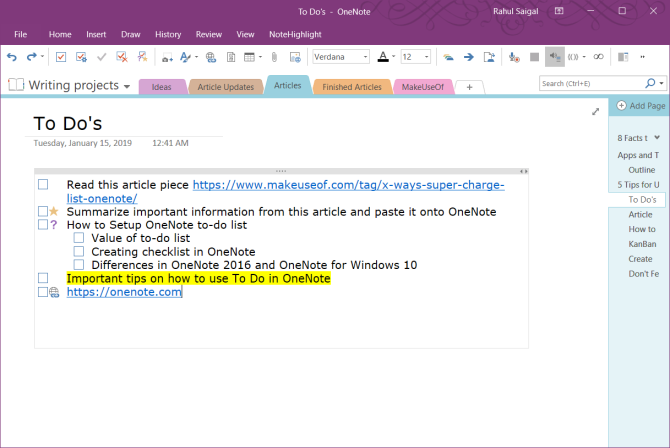
1. Kontrol listeniz ve işleriniz için işleri kolaylaştırın
OneNote ile yapılacaklar listesi oluşturulduğunda yapılacak işlerin yanında bir onay kutusu yer almaya başlar. Bu işleri yaptıkça işaretlemenizi kolaylaştırır. Özellikle hangi işlerin yapıldığını ya da hangi işlerin yapılması gerektiğini kontrol etmek adına OneNote uygun bir çözüm sunmaktadır. Üstelik sadece yapılacaklar listesi için değil bir iş için adım adım ilerlemek ve kontrol etmek adına da yine bu tarz listeler oluşturarak her bir adımda ilgili adımın karşısına tik atabilirsiniz.
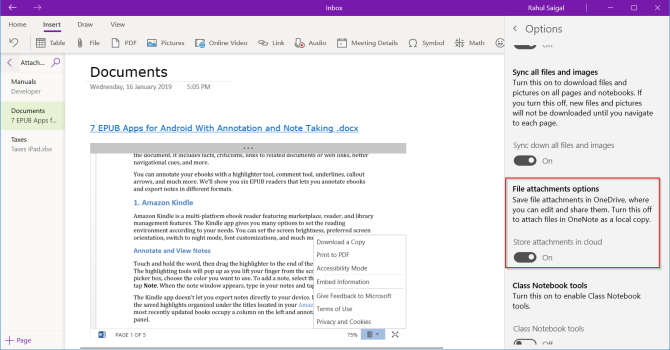
2. Dosyalarınızı OneNote'a gömme
OneNote uygulamasında içe dosya gömme gibi farklı işlevler kullanılabilmektedir. Bu açıdan bir işi yaparken kullanmanız gereken dosyaları ayrı araçlar üzerinden bulmak yerine OneNote uygulamasında kolay bir şekilde bulabilirsiniz. Bu da yapılacaklar listenizi daha da zenginleştirmek ve pratik hale getirmek adına OneNote uygulamasını ayrıcalıklı kılıyor. Fakat bunun için öncelikli olarak uygulama üzerinde bazı ayarları gerçekleştirmemiz gerekiyor. Uygulamayı açtıktan sonra ayarlar ve seçenekler bölümüne geçiş yaparak ekleri bulutta sakla seçeneğini seçin. OneNote sayfasına bir dosya eklediğinizde, dosyayı OneDrive'a yükler ve o dosyaya bir bağlantı verir. Böylece dosyaya ulaşmanız kolay olacağı gibi dosyada yapılan değişiklikleri gerçek zamanlı olarak görebilirsiniz.
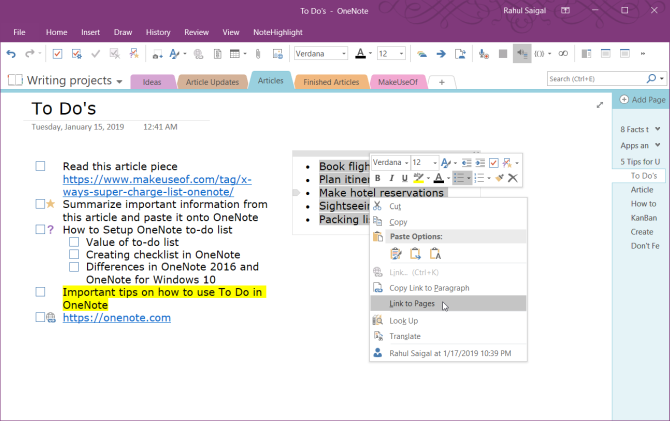
3. OneNote'ta kanban yöntemini kullanın
Karmaşık işlerin belirli bir plan doğrultusunda yapılmasına ifade eden kanban yöntemi, OneNote bile tercih edilebilir. Geliştirilen OneNote uygulamasında çok fazla görevleri belirli bir sistem içerisinde sıralayarak tek tek bu işleri yapabilirsiniz. Bu açıdan Japonya’dan tüm dünyaya yayılan bu özel sistem için yeni bir sayfa açarak yeni planınıza başlayabilirsiniz.
İlk sütunu yazın, sekme tuşuna basın ve bir tabloya çevirin. Bir sonraki sütunu yazın ve adımları tekrarlayın. Üç tablo oluşturana kadar bu adımları uygulayın: Yapılacaklar, Bu Hafta ve Arşiv gibi farklı bölümlerle işinizdeki yapılacaklar listenizi kolayca yönetebilirsiniz.
4. Yapılacaklar listesini sayfalara dönüştürme
OneNote 2016 ile birlikte bir öğe listesini anında ayrı sayfalara dönüştürmenize olanak sağlayan kullanışlı bir özellik geldi. Her görevin defterinizde ayrı bir sayfaya atanmasını sağlamak için görev listenizi oluşturun, listeye sağ tıklayın ve içerik menüsünden sayfalara bağlanı seçin. OneNote, mevcut bölümde yeni, boş sayfalar oluşturacaktır. Her sayfa, öğenin içeriğini sayfa başlığı olarak alır ve bilgiler eklendikçe sayfada da eklemeler yapılır. Tek bir iş için detaylı bilgiler girmek, raporlamalar yapmak adına sayfalar uygulaması işinizi çok daha kolaylaştıracak.
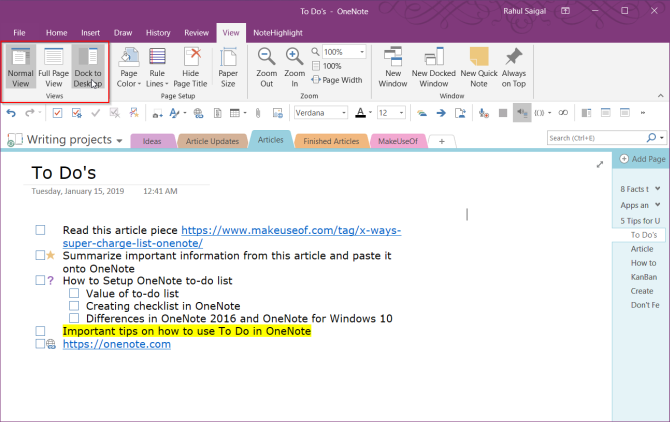
5. Görünüm seçenekleri ile deneme
Standart OneNote görünümü, çeşitli defterleri, bölümleri ve sayfaları sunma konusunda oldukça etkileyici durumda. Bir yapılacaklar listesi oluşturuyorsanız OneNote tam ekran görünümü size bu konuda farklı seçenekler sunacaktır. OneNote penceresini, diğer tüm uygulamaların üzerinde durması için yerleştirebilirsiniz. Görünüm sekmesini tıklayın ve Masaüstüne Yuvala'yı seçin. Başka bir uygulamadaki bir görev üzerinde çalışırken, iki açık pencere arasında hızlıca ileri ve geri giderek kontrol sağlayabilirsiniz. Bu özellikle kontrol yaparken size avantaj sağlayacak.
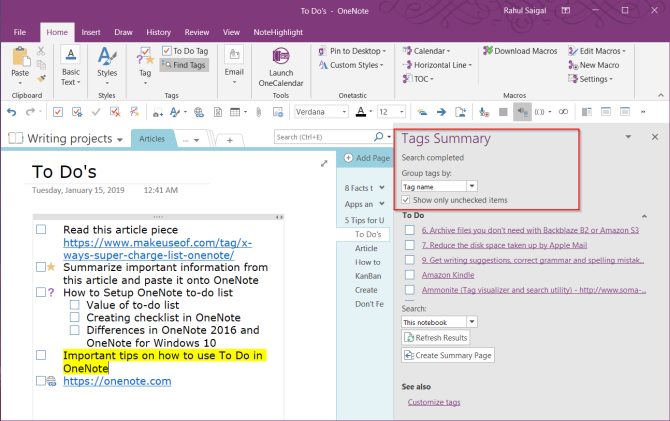
6. Yapılacaklarınızı özet sayfasında filtreleyin
OneNote sayfalarınızdaki birçok öğeyi etiketledikten sonra, yapılacaklar listenize genel bir bakış için etiket bul özelliğini kullanabilirsiniz. Giriş sekmesini tıklayın ve ardından etiket bulu seçin. Yeni oluşturulan etiket özeti sayfası, etiket özeti görev bölmesinde listelenen tüm etiketleri içerir. Hangi görevlerin yapılmayı beklediğini görmek istiyorsanız, yalnızca denetlenmeyen öğeleri gösteri işaretleyin. Bu şekilde tüm çalışma alanınızdaki yapılacaklar için genel bir kontrol sağlayabilirsiniz.
En Çok Kullanılan Microsoft Uygulamaları
- Microsoft OneNote indir iOS
Microsoft OneNote indir Android
Microsoft OneNote indir Mac
Microsoft OneNote indir Windows
OneNote indir Windows
Engross indir iOS
 Citus Data, Microsoft Tarafından Satın Alındı
Citus Data, Microsoft Tarafından Satın Alındı Microsoft Windows 7'yi sonlandırmayı çok istiyor
Microsoft Windows 7'yi sonlandırmayı çok istiyor Microsoft, Windows 7'yi tarihe gömebilir
Microsoft, Windows 7'yi tarihe gömebilir


















